Sådan bruges Google Site Search fra Chrome Omni Bar

Chrome-brugere har altid modtaget det fulde sæt affunktioner, der er parret med Google-tjenester. Denne gang er det ikke anderledes, når du bruger Chrome, kan du iværksætte webstedsspecifikke søgninger direkte fra adresselinjen, eller som det kaldes i chrome, "omnibar."
For at bruge denne funktion er der et par forudsætninger, der skal opfyldes:
- Du skal tidligere have besøgt webstedet mindst en gang og have dets oplysninger stadig i din browsers cache.
- Webstedet skal have Google tilpasset søgning aktiveret.
- Du skal bruge Google Chrome.
Nu da vi fik dækket det, er resten enkelt.
Trin 1
I Google Chrome-omnibaren, Type på adressen på det websted, du gerne vil søge. Umiddelbart efter adressen Trykke Tab eller den Mellemrum bar på din computer.
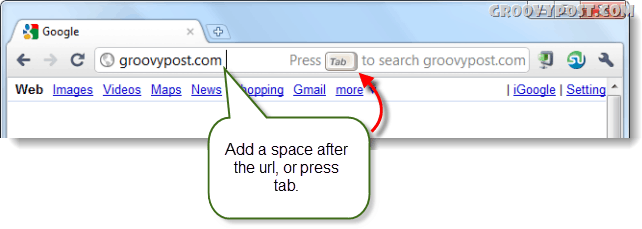
Trin 2
URL-adressen skal skifte til en lys blå boks med ”Søg” foran sig. Gå nu videre og indtast din forespørgsel.
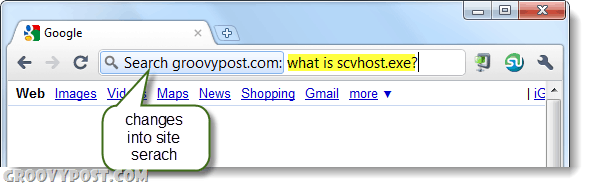
Færdig!
Nu skal Chrome lede dig direkte tilwebsteder Google Custom search side med resultaterne fra din forespørgsel angivet. I skærmbilledet nedenfor kan du se, hvordan det ser ud, når du søger på groovyPost. Husk, at dette ikke fungerer for hvert websted, men på de websteder, det gør, har du nu et ekstra groovy trick op på ærmet.
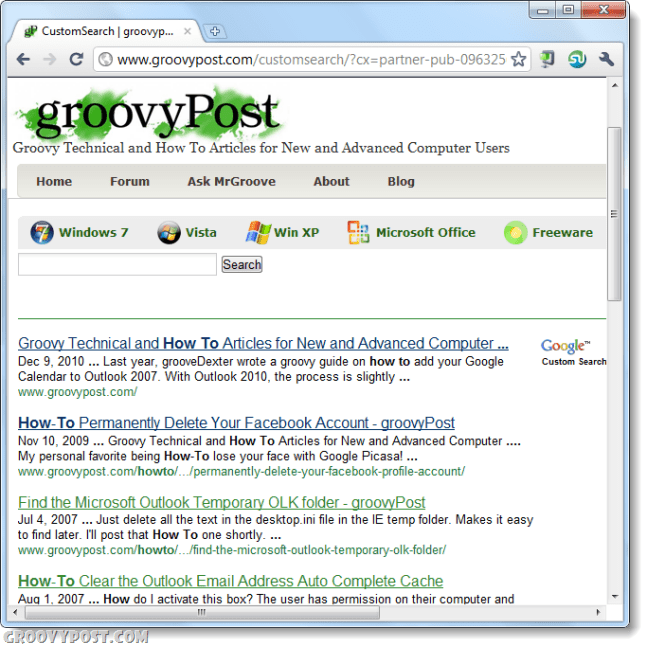










Efterlad en kommentar